如何将cad转换成pdf?试试这4种简单方法
如何将cad转换成pdf?在工程设计、建筑绘图及制造业领域,CAD图纸是不可或缺的重要工具。然而,在分享设计成果、提交项目报告或进行在线协作时,PDF格式因其跨平台兼容性和不易被修改的特性而备受青睐。本文将介绍四种简单有效的CAD转PDF方法,帮助小伙伴们更好地掌握这一转换技巧。

方法一:借助PDF转换软件
作为专业的文件格式转换软件,迅捷PDF转换器能够实现CAD文件到PDF格式的高保真转换,保留原始图纸的尺寸、图层信息和矢量图形,确保转换后的PDF文件在任何设备上都能保持一致的显示效果,便于设计成果的分享、审阅和存档,同时,转换过程通常简单快捷,支持批量处理,提高工作效率。
操作步骤:
1.在软件的【其他转PDF】选项下,找到【CAD转PDF】功能。
2.点击【添加文件】,或是拖拽文件到指定位置,均可完成文件导入。
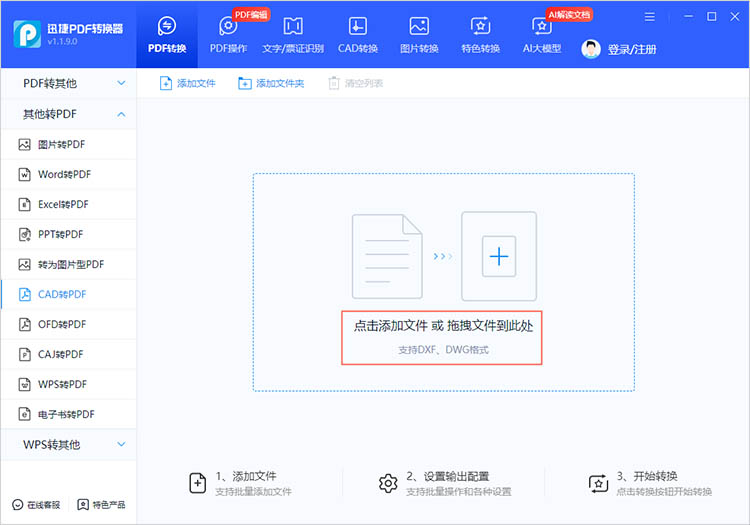
3.确定转换后文件的保存位置后,点击【开始转换】等待转换完成即可。

方法二:利用在线转换工具
利用在线转换工具,无需安装任何额外软件,只需通过浏览器访问在线转换平台,即可快速上传CAD文件并转换为PDF格式,极大地节省了时间和存储空间。
操作步骤(以迅捷CAD官网为例):
1.进入网站(https://www.xunjiecad.com/),在上方的功能栏中找到【在线转换】-【CAD转PDF】功能。
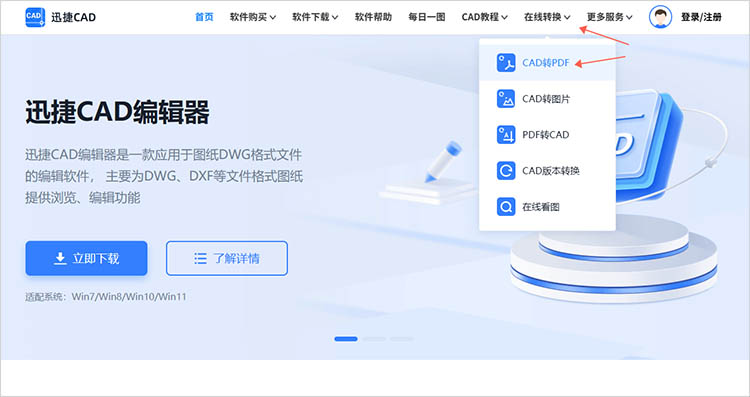
2.在转换页面中,点击【选择文件】按钮,上传待转换的CAD文件。
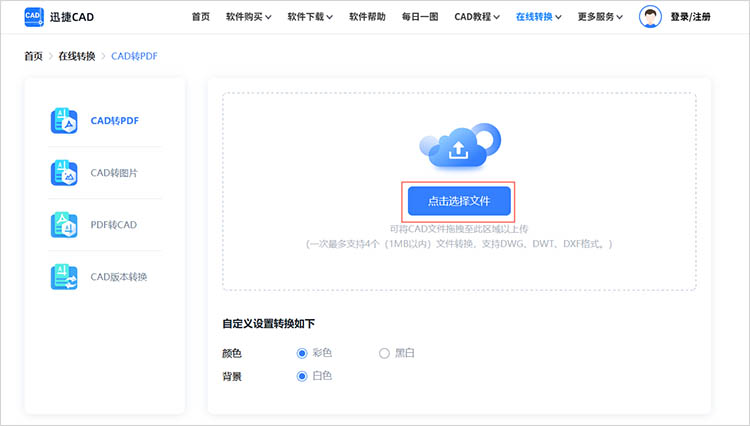
3.调整转换参数,点击【开始转换】,耐心等待网站完成转换操作。转换后的文件需要点击【立即下载】进行保存。
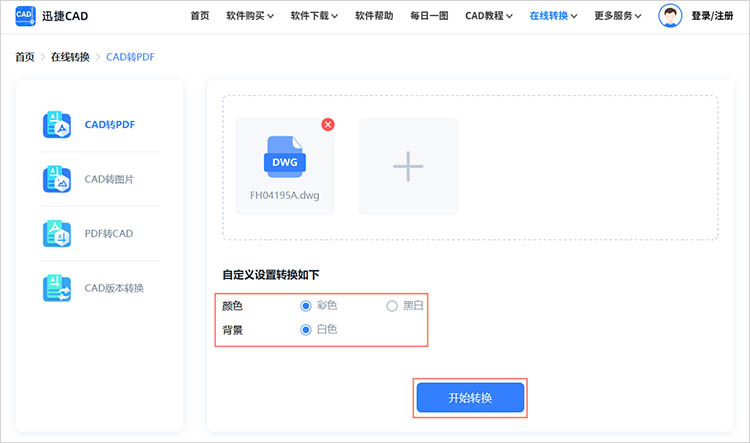
方法三:使用CAD软件自带的导出功能
迅捷CAD编辑器内置了将图纸导出为PDF的功能,无需其他工具即可轻松完成。转换效果理想,能够保持原图纸的准确性和细节,适合需要快速转换CAD文件,并希望在专业软件中保持高质量的用户。
操作步骤:
1.启动软件,通过【打开更多文件】按钮找到需要转换的文件并上传。
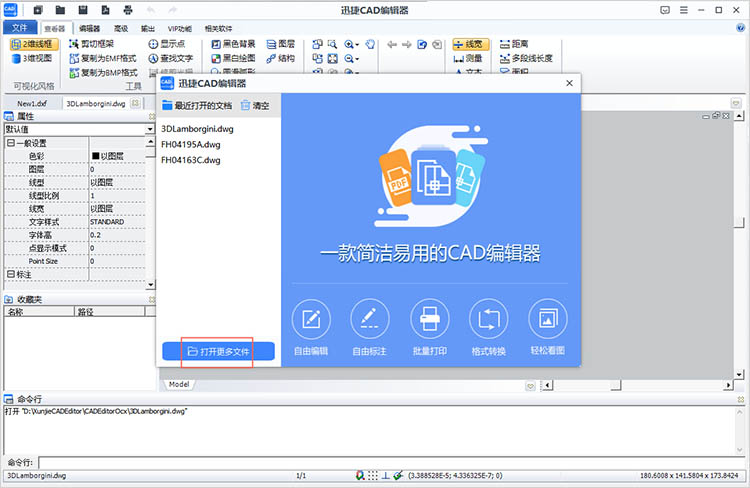
2.在软件上方找到【保存为PDF格式文档】按钮,点击后在弹出的窗口中确定文件名和保存位置,就可以完成CAD转PDF的操作。
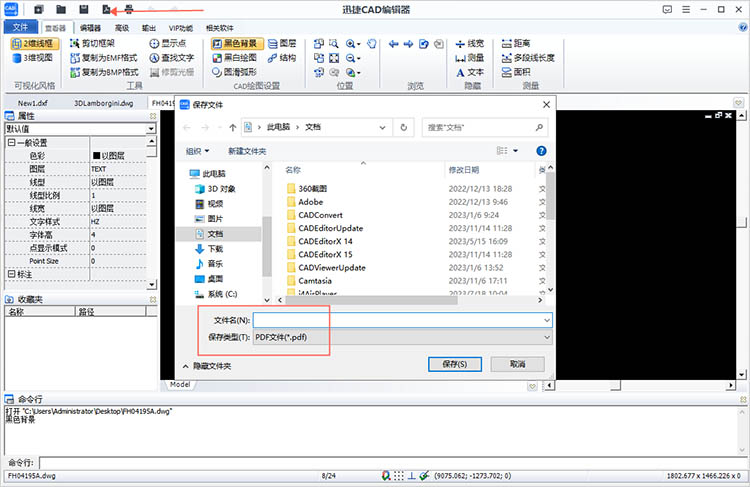
方法四:使用虚拟打印机
虚拟打印机灵活性高,任何可以进行打印的文件都可转换为PDF。不限于CAD软件,其他格式的文件同样可以通过此方法转换。操作简便,无需复杂设置,适合所有用户,尤其是需要从其他程序直接输出PDF的用户。
操作步骤:
1.安装一款虚拟打印机软件,打开CAD文件并选择【打印】功能。在打印机选项中,选择已安装的虚拟打印机。
2.配置打印参数,例如纸张大小和缩放比例。点击【打印】,选择保存路径,即可生成PDF文件。
相信看到这里的小伙伴们对“如何将cad转换成pdf”有了一定的了解,无论是通过专业的PDF转换软件、便捷的在线转换工具、CAD软件自带的导出功能,还是灵活的虚拟打印机方法,我们都能轻松实现CAD图纸到PDF格式的高效转换。希望本文的介绍能为大家的CAD文件转换提供有力支持,让设计成果的分享与协作变得更加顺畅无阻。
相关文章
dwg如何转换成pdf?分享4种轻松转换的方法
在工程设计、建筑制图等行业中,DWG文件因其丰富的绘图功能和广泛的兼容性而广受欢迎。然而,在与其他非CAD专业人士分享或打印图纸时,PDF格式往往更为方便和通用。那么,dwg文件如何转换成pdf呢?本文将为大家分享四种轻松转换的方法,帮助小伙伴们轻松实现CAD转PDF的操作。
cad输出图片怎么做?分享cad转图片的方法
cad输出图片怎么做?在CAD软件中制作精美的设计图纸是设计师们日常工作中不可或缺的一部分。然而,有时候我们需要将这些CAD设计转换为图片格式,以便于与他人分享或用于文档编辑等用途。那么,如何将CAD设计输出为图片呢?接下来我们将分享一些简单易行的方法,帮助大家快速完成CAD转图片,让小伙伴们的设计作品更好地分享、展示或者嵌入到其他文档中。
cad图纸怎么转换成pdf格式?3种方法轻松实现
cad图纸怎么转换成pdf格式?在特定的领域中,CAD图纸是不可或缺的工具。然而,CAD图纸的文件格式较为特殊,在传播和共享方面存在一定的局限性。PDF格式因其良好的兼容性、稳定性和安全性,成为文档传输和存档的理想选择。本文将为你详细介绍3种实现CAD转PDF的方法,帮助你快速上手,轻松完成转换任务。
cad如何导出清晰的pdf?3个实用软件推荐
cad如何导出清晰的pdf?在工程设计、建筑施工等领域,CAD图纸的使用十分广泛。然而,CAD文件格式存在一些局限性,例如文件体积庞大、兼容性有限等。因此,将CAD图纸转换为PDF格式成为一种常见的需求。PDF 格式具有上手简单、兼容性强、体积小且画质高清等优点,十分适合用于文件的分享、展示和打印。本文将介绍3款实用的CAD转PDF软件,帮助你轻松实现清晰的PDF文件导出。
cad转化为pdf格式,3种方法让图纸分享更便捷
在工程、建筑、设计等领域,CAD软件是绘制和编辑图纸的核心工具。然而,CAD文件的格式通常是特定的(如.dwg, .dxf),这给图纸的分享和协作带来了诸多不便。将CAD图纸转换为PDF格式,能够提升图纸的流通性和便捷性。本文将向大家简单介绍三种便捷的CAD转PDF方法,并详细讲解如何实现cad转化为pdf格式的目标。

 ”
” ”在浏览器中打开。
”在浏览器中打开。

